本期为你们带来的文章是关于钉钉电脑版7.0.10 官方pc版的钉钉电脑版如何查看截图快捷键-钉钉电脑版查看截图快捷键的方法,让我们一起去下文看看吧。
第一步:打开并登录钉钉电脑版。

第二步:选择左上方的头像。

第三步:弹出框选择【系统设置】。
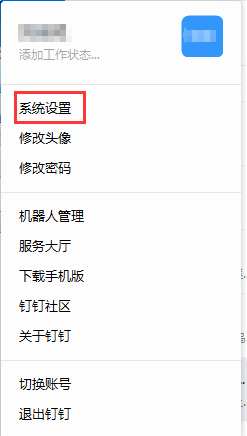
第四步:【系统设置】详情页,【快捷键】小模块查看截图的内容即可。
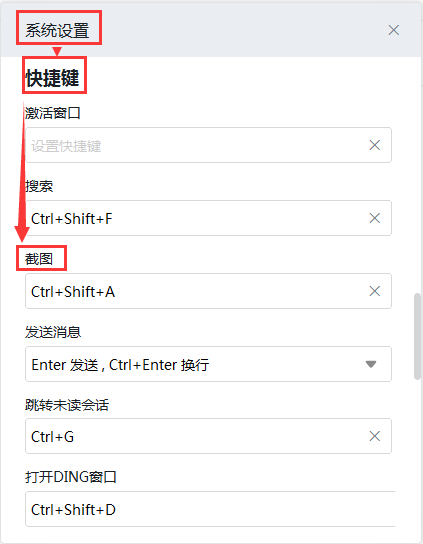
以上就是小编为大家带来的钉钉电脑版如何查看截图快捷键-钉钉电脑版查看截图快捷键的方法全部内容,希望能够帮到大家!更多内容请关注51软件下载
本期为你们带来的文章是关于钉钉电脑版7.0.10 官方pc版的钉钉电脑版如何查看截图快捷键-钉钉电脑版查看截图快捷键的方法,让我们一起去下文看看吧。
第一步:打开并登录钉钉电脑版。

第二步:选择左上方的头像。

第三步:弹出框选择【系统设置】。
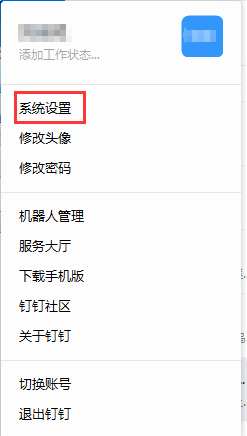
第四步:【系统设置】详情页,【快捷键】小模块查看截图的内容即可。
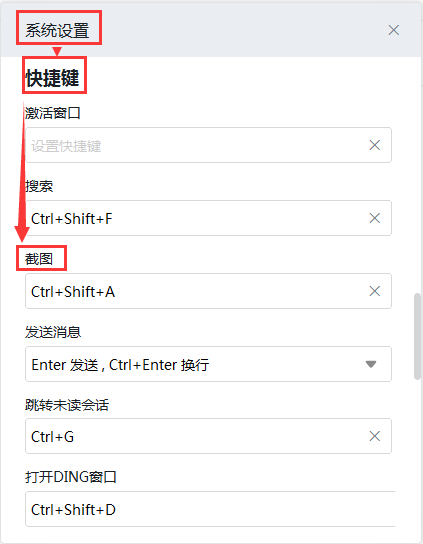
以上就是小编为大家带来的钉钉电脑版如何查看截图快捷键-钉钉电脑版查看截图快捷键的方法全部内容,希望能够帮到大家!更多内容请关注51软件下载